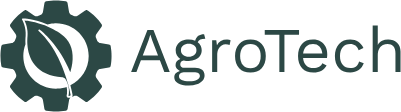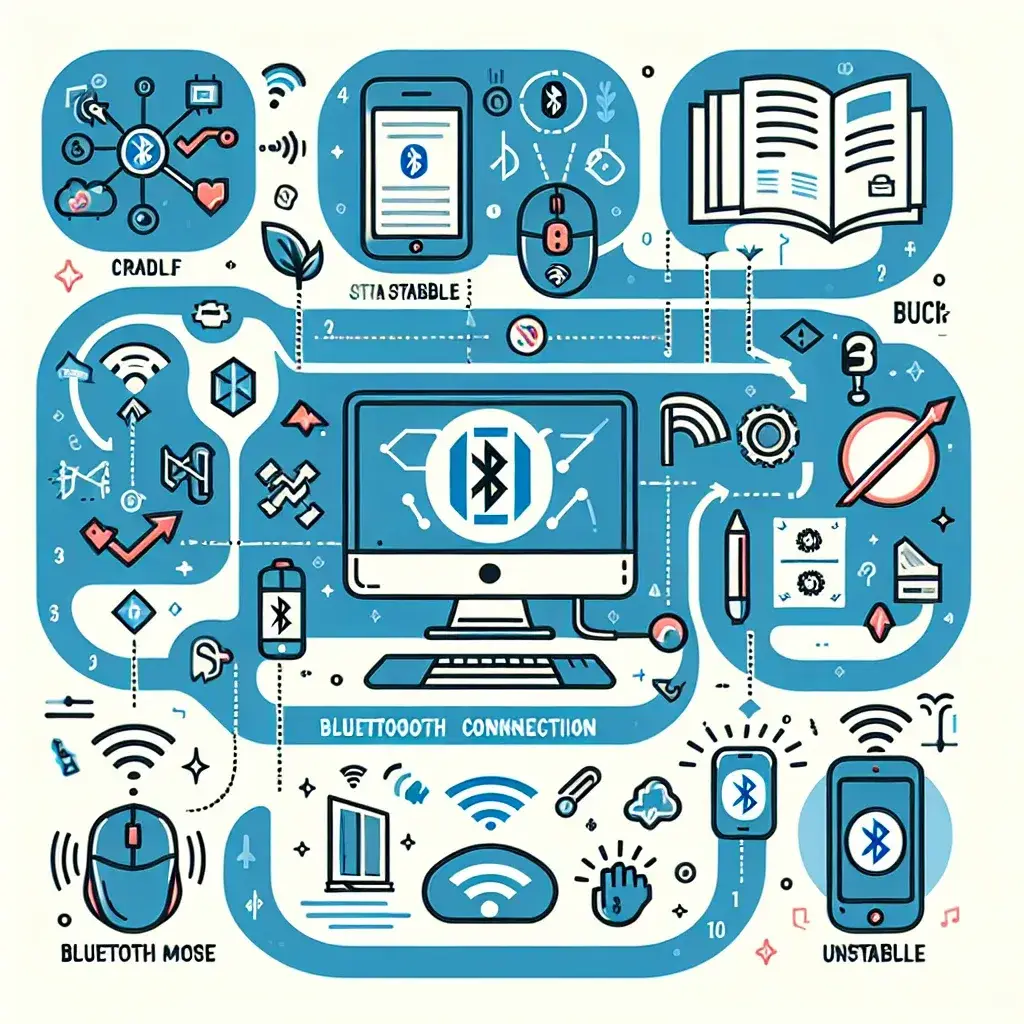Los ratones Bluetooth son extremadamente convenientes para un entorno de trabajo sin cables, pero no están exentos de problemas de conexión. En este artículo, te guiaremos a través de diferentes métodos y consejos para solucionar problemas de conexión con un ratón Bluetooth.
Problemas Comunes de Conexión
Antes de profundizar en las soluciones, es vital entender los problemas comunes que pueden surgir con un ratón Bluetooth.
| Problema | Descripción |
|---|---|
| Falta de Respuesta | El ratón no responde a los movimientos o clics. |
| Desconexiones Frecuentes | El ratón pierde la conexión y se vuelve a conectar constantemente. |
| Conexión Inestable | El ratón presenta retrasos o movimientos entrecortados. |
| No se Detecta | El dispositivo no aparece en la lista de dispositivos Bluetooth disponibles. |
Soluciones Básicas
Verifica la Batería
- Asegúrate de que las baterías del ratón estén cargadas o recién cambiadas.
- Algunos problemas de conexión pueden ser causados por baterías bajas.
Reinicia el Ratón Bluetooth
- Apaga y enciende el ratón.
- Presiona y mantén presionado el botón de reconexión si tiene uno.
Revisa la Conexión en el Dispositivo
- Abre la configuración de Bluetooth en tu ordenador.
- Desvincula el ratón y vuelve a vincularlo.
- Asegúrate de que el Bluetooth esté activado en tu dispositivo.
- Asegúrate de que no haya otro ratón o dispositivo interfiriendo con la conexión.
Soluciones Avanzadas
Actualiza Controladores
- A menudo, los fabricantes lanzan actualizaciones de firmware y controladores para solucionar problemas conocidos.
- Visita el sitio web del fabricante para descargar e instalar las últimas actualizaciones de controladores.
Comprueba las Interferencias
- Otros dispositivos electrónicos pueden causar interferencias con el ratón Bluetooth.
- Asegúrate de que no haya dispositivos como microondas, teléfonos inalámbricos o enrutadores Wi-Fi que puedan interferir.
Restablece la Configuración de Red
- En algunos casos, restablecer la configuración de red de tu dispositivo puede solucionar los problemas de conexión.
- Ten en cuenta que esto puede requerir que vuelvas a conectar otros dispositivos Bluetooth y Wi-Fi.
- Para restablecer las configuraciones de red, sigue las instrucciones según el sistema operativo que utilizas.
Soluciones para Mac OS
Eliminar Preferencias de Bluetooth
- En macOS, las preferencias corrompidas pueden causar problemas de conexión.
- Abre Finder y navega a /Library/Preferences/com.apple.Bluetooth.plist y elimina este archivo.
- Reinicia tu Mac y vuelve a intentar emparejar el ratón Bluetooth.
Restablecer el Módulo de Bluetooth
- Mantén presionado Shift + Option y haz clic en el ícono de Bluetooth en la barra de menús.
- Selecciona «Restablecer el Módulo de Bluetooth» y luego reinicia tu Mac.
Soluciones para Windows
Solucionador de Problemas de Windows
- Windows tiene un solucionador de problemas incorporado que puede diagnosticar y solucionar problemas de Bluetooth.
- Ve a Configuración > Dispositivos > Bluetooth y otros dispositivos > Solucionar problemas.
Reinstalar el Controlador Bluetooth
- Puede ser necesario desinstalar y reinstalar el controlador Bluetooth.
- Abre el Administrador de dispositivos, encuentra Bluetooth, haz clic derecho y selecciona «Desinstalar».
- Reinicia tu ordenador y deja que Windows reinstale el controlador automáticamente.
Consejos Adicionales
Como último recurso, verifica si el ratón Bluetooth funciona en otro ordenador o dispositivo para descartar que el problema sea el ratón.
Conclusión
Solucionar problemas de conexión con un ratón Bluetooth no tiene por qué ser una tarea abrumadora. Siguiendo estas recomendaciones y soluciones específicas, puedes identificar y resolver la mayoría de los problemas comunes, garantizando una experiencia de usuario sin problemas. Si el problema persiste, considera contactar con el soporte técnico del fabricante.